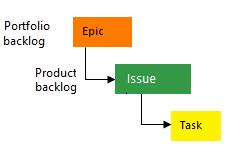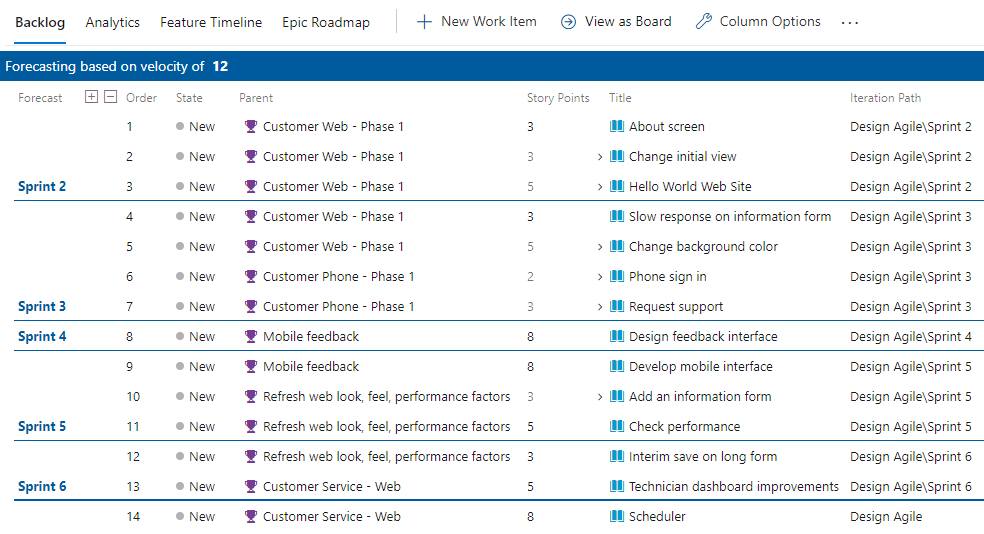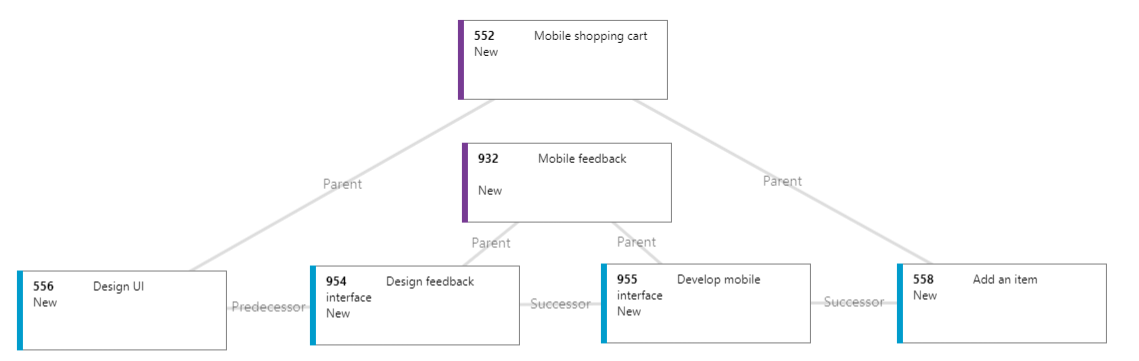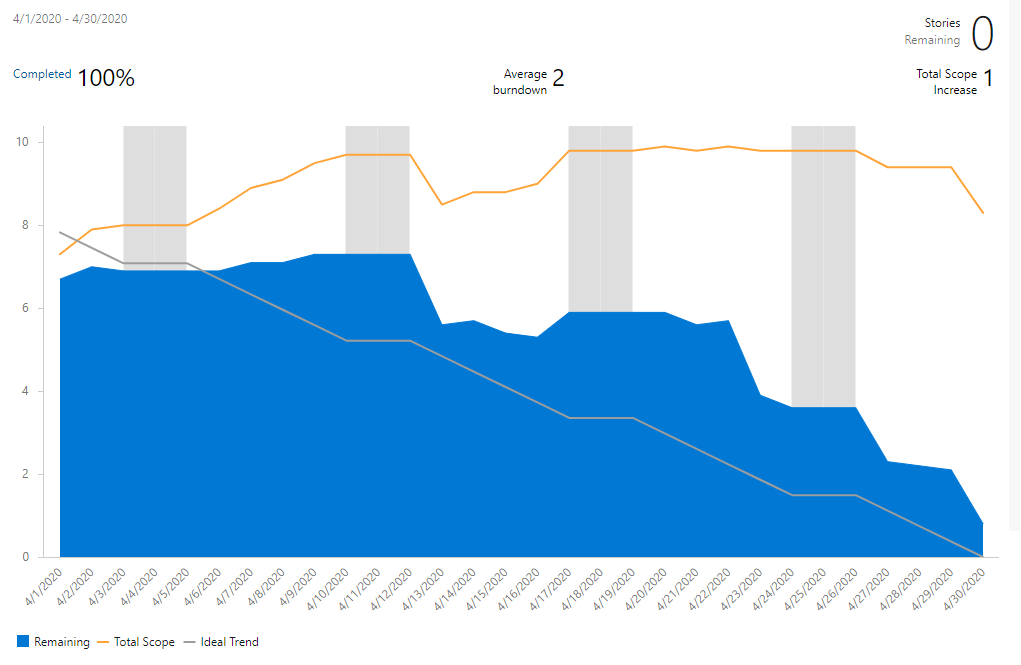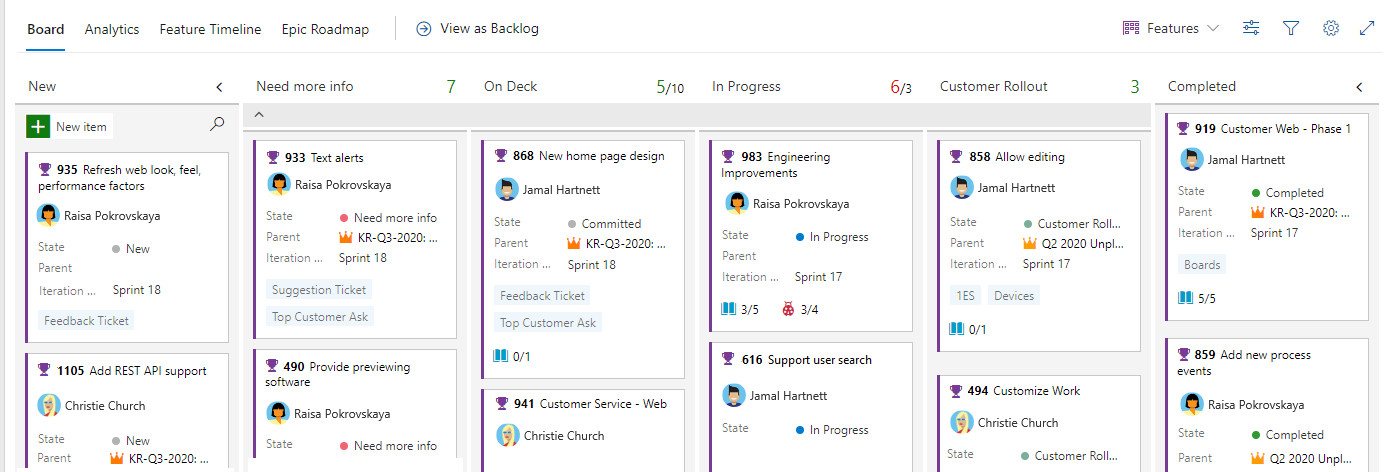Procedimientos recomendados para la administración de proyectos de Agile
Azure DevOps Services | Azure DevOps Server 2022 | Azure DevOps Server 2019
Azure Boards cuenta con varias herramientas de planeamiento de Agile, muchas de las cuales funcionan en combinación entre ellas. En este artículo encontrará una guía de introducción para los administradores de proyectos que nunca han usado Azure Boards. Si tanto usted como sus equipos quieren adoptar un enfoque de seguimiento mínimo para planear y administrar los proyectos, esta guía es un magnífico punto de partida. Además, si va a pasar de la administración de proyectos en cascada a métodos ágiles, es buena idea comenzar con esta guía.
Nota:
Si su equipo prefiere utilizar métodos Kanban o Scrum, consulte Acerca de Boards y Kanban o los tutoriales para implementar Scrum.
La mayoría de la guía de este artículo es válida para tanto para la versión local como para la versión en la nube. Sin embargo, algunas de las características incluidas en este artículo, como Rollup, Analytics y algunas herramientas de planeamiento de cartera, actualmente solo están disponibles para la nube.
Configuración de equipos
Azure Boards ofrece a todos los equipos un conjunto de herramientas de Agile con las que pueden planificar su trabajo y realizar un seguimiento de este. Cada proyecto define un equipo predeterminado, que se puede empezar a usar de inmediato. Si hay varios equipos de desarrollo o características, lo aconsejable es definir uno en Azure DevOps para cada equipo de características. De esta forma, cada equipo puede trabajar de forma autónoma mientras colabora entre sí.
Procedimientos recomendados:
- Configure los equipos en función de los flujos de valor que su organización quiera ofrecer.
- Defina un equipo en cada grupo de desarrollo de entre 6 y 12 desarrolladores.
- Configure equipos de desarrollo para que admitan los equipos de características de administración de paquetes acumulativos a proyectos.
Para obtener más información sobre cómo configurar equipos, consulte:
- Configurar una jerarquía de equipos
- Creación o incorporación de un equipo
- Adopción de una cultura ágil
- Escala de Agile a equipos grandes
Configuración de sprints
Los sprints (especificados por las rutas de acceso de iteración) vienen definidos para un proyecto y, después, los seleccionan los equipos. Una cadencia de sprints puede variar entre una y cuatro semanas, o más. Además, puede definir sprints en una jerarquía que incluya entrenamientos de versiones. El trabajo se asigna a los sprints que los equipos confirman que se van a entregar al final del sprint. Estas herramientas de Azure Boards dependen de las asignaciones de sprints a los trabajos pendientes de sprint, panel de tareas y previsión y planes de entrega del equipo. Para obtener más información, consulte Implementación de prácticas de Scrum y Revisión de planes de entrega de equipos.
Procedimientos recomendados:
Defina una cadencia de sprints que puedan usar todos los equipos del grupo de productos.
Defina seis o más iteraciones que acepten la planificación de los próximos 6 a 12 meses.
Determine la forma en que los equipos usan las iteraciones para administrar elementos de trabajo pendiente.
- El trabajo de sprint sin asignar se asigna al trabajo pendiente predeterminado.
- El trabajo de sprint sin asignar se asigna a un sprint de trabajo pendiente futuro designado.
Para obtener más información sobre cómo configurar sprints, consulte:
- Definición y asignación de rutas de acceso de iteración
- Definición de rutas de acceso de iteración y configuración de iteraciones de equipo
Elección de los tipos de elementos de trabajo
Determine qué tipos de elementos de trabajo puede usar su equipo para capturar los requisitos del cliente y el trabajo de desarrollo. Si el proyecto se basa en el proceso Agile, se recomienda usar los tipos de elemento de trabajo Caso de usuario, Error y Característica.
Si el proyecto se basa en otro proceso, como básico, Scrum o Integración de modelo de madurez y de capacidad (CMMI), tiene las siguientes opciones. Cada equipo determina cómo quiere realizar el seguimiento de los errores.
En la imagen siguiente se muestra la jerarquía de elementos de trabajo pendientes de proceso Agile:

- Los casos de usuario y las tareas se usan para realizar un seguimiento de los trabajos.
- Los errores llevan un control de los defectos del código.
- Las epopeyas y funciones se usan para agrupar el trabajo en entornos de uso más grandes.
Cada equipo puede configurar cómo administran los elementos de trabajo de error en el mismo nivel que los elementos de trabajo de caso de usuario o tarea. Use la configuración Trabajar con errores. Para obtener más información sobre el uso de estos tipos de elementos de trabajo, vea Proceso de Agile.
Nota:
Los requisitos especifican las expectativas que los usuarios tienen de un producto de software. En Azure Boards, los requisitos los definen los elementos de trabajo que aparecen en el trabajo pendiente. Los requisitos se corresponden con los tipos de elementos de trabajo Caso de usuario (ágil), Elemento de trabajo pendiente (Scrum), Problema (básico) o Requisito (CMMI), en función del proceso seleccionado para el proyecto. También pertenecen a la categoría Requisitos, que administra los tipos de elementos de trabajo que aparecen en el trabajo pendiente del producto.
Procedimientos recomendados:
Use el tipo de elemento de trabajo Característica para importar las características del cliente que desee enviar.
Agregue rápidamente características o requisitos del trabajo pendiente y rellene los detalles más adelante.
Use el tipo de elemento de trabajo Requisito para dividir las características en el trabajo que pertenezca al equipo de desarrollo. Además:
- En Agile, use el tipo de elemento de trabajo Caso de usuario.
- En Basic, use el tipo de elemento de trabajo Problema.
- En Scrum, use el tipo de elemento de Trabajo pendiente de producto.
- En CMMI, use el tipo de elemento de trabajo Requisito.
Use el tipo de elemento de trabajo Error para capturar defectos de código.
Asigne requisitos a características para realizar un seguimiento del progreso en el nivel de administración del proyecto.
Ajuste el tamaño de los requisitos que se van a completar en un sprint.
Ajuste el tamaño de las características que se van a completar dentro de uno o varios sprints.
Ajuste el tamaño de las epopeyas que se entregarán trimestralmente o a algún objetivo de hito.
Deje que los desarrolladores usen la categoría Tarea para desglosar su trabajo según sea necesario.
Como administrador de proyectos, administra las características. El equipo de desarrollo administra los requisitos. Si los asigna usando vínculos principales y secundarios, podrá ver el progreso de las características. A cada elemento de trabajo que se agregue al trabajo pendiente del equipo se le asignan automáticamente tanto la ruta de acceso de área predeterminada como la ruta de acceso de iteración establecida para el equipo.
Si aplica iniciativas o entornos de trabajo más grandes en los que se deben enviar varias características, agrúpelas en la categoría Epopeya, mediante el uso de vínculos principales y secundarios.
Para obtener más información sobre los tipos de elementos de trabajo, consulte:
- Definir las características y epopeyas
- Crear el trabajo pendiente
- Organización del trabajo pendiente
Creación del plan del producto
Utilice el trabajo pendiente de características para crear el plan del producto. Luego, el equipo de desarrollo creará su plan de producto mediante el trabajo pendiente de producto. Los planes de producto deben revisarse y ajustarse periódicamente.
Trabajo pendiente de características
Los administradores de proyectos inician el plan de producto agregando características al trabajo pendiente de características. Cada característica debe representar una entrega que se pueda enviar que aborde las necesidades de un cliente.
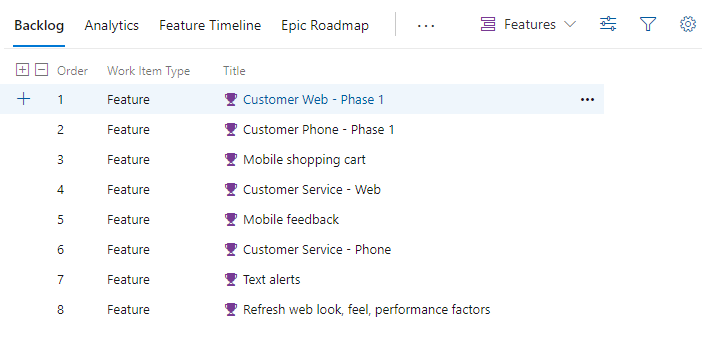
Trabajo pendiente del producto
Los equipos de desarrollo agregan casos de usuario a su trabajo pendiente de producto. El caso de usuario se asigna automáticamente a la ruta de área predeterminada del equipo y a la ruta de iteración. Luego, el equipo puede asignar esos casos en cada característica que represente el trabajo necesario para implementar la característica. Debe ajustarse cada caso de usuario para que se puedan completar dentro de un sprint.
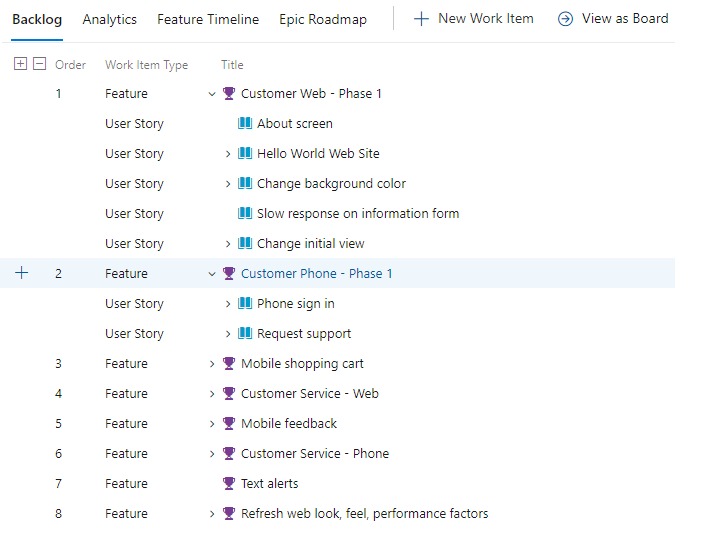
Ajuste de cada trabajo pendiente
Revise periódicamente cada trabajo pendiente realizando las siguientes tareas:
- Defina el trabajo que se debe realizar.
- Utilice el método de arrastrar y soltar para reordenar los elementos de trabajo, con el fin de que aparezcan en orden de prioridad.
- Abra los elementos de trabajo y agregue los detalles.
- Asigne trabajo a los miembros del equipo o a sprints.
- Identifique la deuda técnica y el trabajo sin características necesario para dar soporte técnico a un ecosistema saludable de entrega.
- Asigne el trabajo no principal a las características a las que pertenece.
- Calcule el tamaño de los requisitos para ayudar a determinar la velocidad del equipo y prever el soporte (opcional).
Sugerencia
Puede supervisar la velocidad del equipo en función de las estimaciones asignadas al trabajo completado o de un recuento simple de elementos de trabajo completados durante los sprints. Para usar la característica Previsión, debe asignar un valor al campo Grados de dificultad del caso, Esfuerzo o Tamaño. Si no quiere calcular los requisitos, puede asignar el valor de 1 a las estimaciones de requisitos y, después, usar la herramienta Previsión basada en el número de elementos de trabajo.
Procedimientos recomendados:
- Ajuste periódicamente el trabajo pendiente.
- Asegúrese de que las características y los requisitos tienen el tamaño adecuado.
- Defina los criterios de aceptación y la definición de hecho para las características y el trabajo.
- Asigne el trabajo sin asignar a las características.
- Ajuste las opciones de vista para admitir las tareas de trabajo pendiente que desee realizar.
- Haga una previsión del trabajo pendiente.
Para más información, vea:
- Definir las características y epopeyas
- Crear el trabajo pendiente
- Configuración de la vista de trabajo pendiente
- Previsión del trabajo pendiente
Uso de etiquetas para admitir consultas y filtrado
Con las etiquetas de los elementos de trabajo, los miembros del equipo pueden asignar etiquetas ad hoc a los elementos de trabajo. Puede usar estas etiquetas para filtrar trabajos pendientes y paneles. También puede usarlos para consultar elementos de trabajo. Para que las etiquetas sean útiles para el equipo, especifique algunas instrucciones generales sobre la forma en que este debe usarlas. Considere la posibilidad de documentar estas instrucciones en un lugar central, como la wiki del proyecto.
En la siguiente imagen se muestra un panel filtrado por la palabra clave web donde aparecen las tarjetas con la etiqueta Web.

Procedimientos recomendados:
- Tenga activada una directiva que rija la forma en que los equipos usen las etiquetas.
- Indique cómo se usan etiquetas para admitir consultas, filtrados e informes.
- Considere la posibilidad de usar etiquetas para identificar dependencias entre equipos o entre proyectos.
Para más información, vea:
- Agregar etiquetas de elemento de trabajo para clasificar y filtrar listas y paneles
- Filtración del panel
- Creación de una wiki para el proyecto
Previsión y planeamiento de hitos
Para obtener información sobre cuáles son las características que se pueden enviar cuando se use la herramienta Previsión. Esta herramienta requiere que indique las estimaciones correspondiente en el campo Grado de dificultad del caso, Esfuerzo o Tamaño de cada requisito. Si desea prever una cantidad simple de elementos de trabajo, asigne el valor de 1 a las estimaciones de requisitos.
Clasificación del trabajo pendiente de características por prioridad
Como administrador de proyectos siempre debe tener el trabajo pendiente de características en orden de prioridad, ya que así transmite al equipo de desarrollo qué características son más importantes, con el fin de que se completen primero.
Aquí, en el trabajo pendiente de características figura la secuencia de características que se van a enviar.
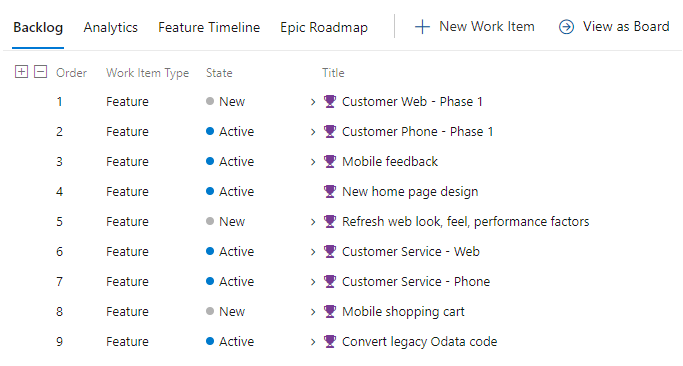
Clasificación del trabajo pendiente de requisitos en función de las características principales
Asegúrese de completar los requisitos necesarios para enviar características. Como se muestra en la siguiente imagen, el trabajo pendiente de requisitos se ordena según las características que desea enviar. Este orden supone que todos los requisitos de una característica deben estar completos para enviarla. Además, los puntos de historia se asignan a cada historia de usuario.
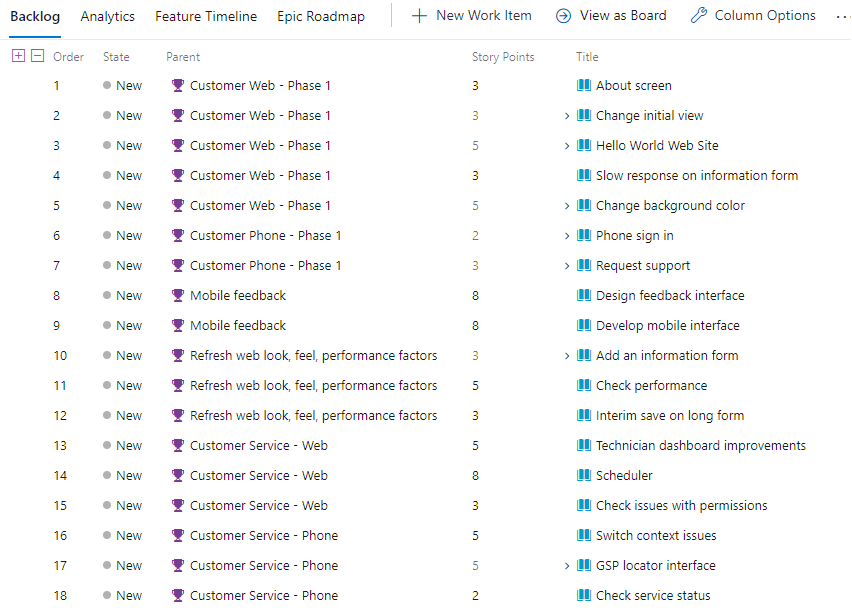
Previsión del trabajo pendiente de requisitos
Con las estimaciones asignadas a cada requisito, se puede establecer una velocidad del equipo. En el ejemplo siguiente se especifica un progreso de 12, lo que equivale a indicar que, de promedio, el equipo puede completar 12 grados de dificultad del caso por sprint. La herramienta Previsión muestra los requisitos y las características puede completar el equipo en los seis sprints siguientes. Al usar la herramienta de planificación, puede asignar los requisitos a los sprints previstos.
Mejorar las estimaciones y que las velocidades del equipo sean predecibles son objetivos del equipo válidos para la mejora de procesos.
Actualización del panel Características
Con una previsión de cuándo se incluye una característica, puede actualizar la ruta de acceso de iteración de cada característica. Para asignar rápidamente valores a una característica, agregue esos campos a la tarjeta en el panel, tal como se muestra en la siguiente imagen.
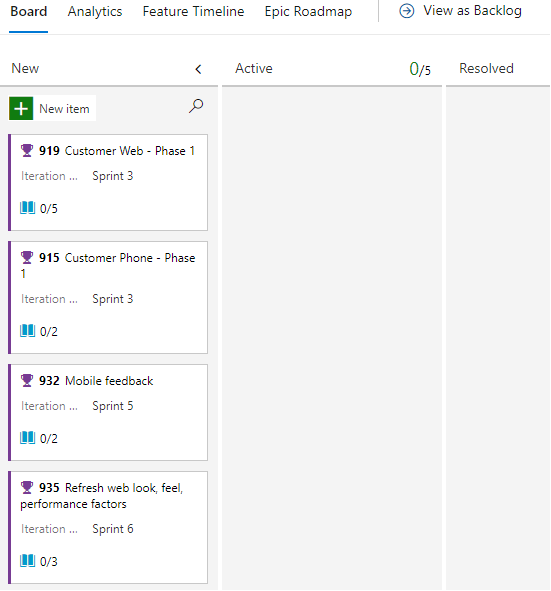
Planeamiento de hitos
Los marcadores de hitos no se usan en el seguimiento de trabajos de Azure Boards, salvo en los planes de entrega. Los planes de entrega ofrecen una vista de calendario y permiten definir un marcador de hitos. Para obtener más información, consulte Revisión de los planes de entrega de un equipo en Azure Boards.
Puede utilizar una o varias de las siguientes opciones para marcar un elemento de trabajo como un hito:
- Anteponga o añada la palabra Hito al título de su elemento de trabajo.
- Agregue una etiqueta de elemento de trabajo con la etiqueta Hito.
- Agregue un campo personalizado con la etiqueta Hito y rellénelo con una lista determinada de hitos.
- Vincule elementos de trabajo mediante los tipos de vínculo Predecesor/Sucesor o Relacionado a un elemento de trabajo de hito.
- Asigne un elemento de trabajo de hito al sprint destinado a completarse.
Administración de dependencias
En Microsoft Project, las tareas que dependen de la realización de otras tareas se administran vinculándolas. Para administrar las dependencias en Azure Boards, puede agregar una vinculación similar agregando tipos de vínculo Predecesor/Sucesor a elementos de trabajo. Añada esos vínculos desde el cuadro de diálogo Añadir vínculo para un elemento de trabajo.
Cuadro de diálogo Agregar vínculo
Azure Boards admite muchos tipos de vínculo para realizar un seguimiento del trabajo relacionado. Elija los tipos de vínculo Predecesor/Sucesor para realizar un seguimiento del trabajo con dependencias. Una manera rápida de vincular elementos de trabajo es añadir una etiqueta a los elementos de trabajo que participan en la producción o consumo de dependencias. Cree una consulta que use la etiqueta y añada los vínculos necesarios.
En el siguiente cuadro de diálogo Agregar vínculo, se ve cómo se vinculan dos elementos de trabajo mediante el tipo de vínculo Sucesor.
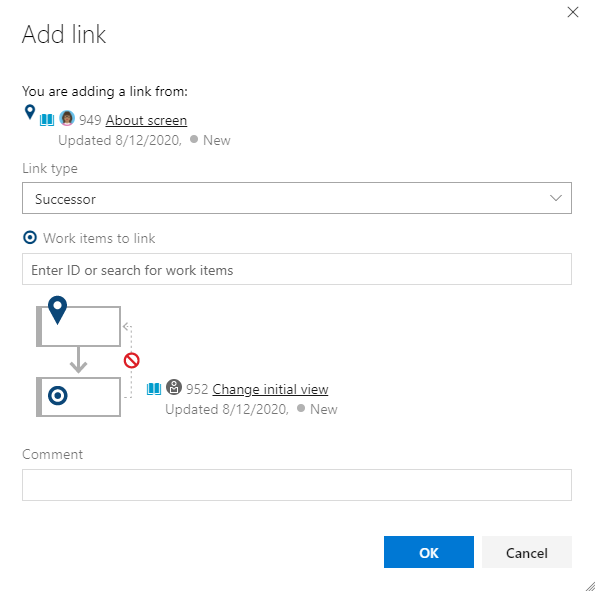
Visualización de relaciones de elementos de trabajo
Puede ver las dependencias e identificar las que tienen problemas con los planes de entrega. Como se muestra en la siguiente imagen, puede alternar la visualización de las líneas de dependencia entre los elementos de trabajo vinculados. Para obtener más información, consulte Seguimiento de dependencias mediante planes de entrega.
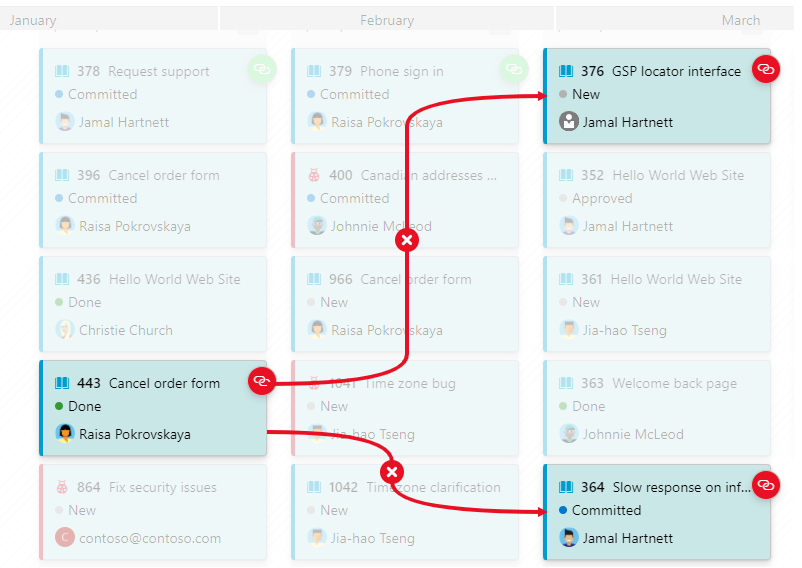
Con la extensión de Marketplace Work Item Visualization, puede ver las relaciones de vínculo entre varios elementos de trabajo, tal como se muestra en la siguiente imagen.
Producto mínimo viable frente a administración de rutas críticas
Azure Boards no proporciona una vista nativa de la ruta crítica. Las metodologías de Agile favorecen un producto viable mínimo (MVP) con respecto a la administración de rutas críticas. Si se usa MVP, puede identificar la ruta de acceso más corta y las dependencias mediante la priorización de los tipos de elemento de trabajo Epopeya, Característica, Caso de usuario y Tarea. Para tener más contexto, consulte La ruta crítica en proyectos de Agile y Ejecución de un inicio basado en Azure DevOps.
Procedimientos recomendados:
- Agregue una etiqueta
dependencya los elementos de trabajo que participen en la administración de dependencias. - Use los tipos de vínculo Predecesor/Sucesor para realizar un seguimiento de las dependencias del trabajo que pertenezcan a otros equipos o dentro de otros proyectos.
- Cree consultas para realizar un seguimiento, agregar y evaluar prioridades de las dependencias.
- Use planes de entrega para ver el trabajo en el que tenga dependencias procedentes de otros equipos.
- Usar la extensión de Marketplace Work Item Visualization para visualizar las dependencias de un elemento de trabajo específico dentro del formulario de elemento de trabajo.
Nota:
La extensiones de Marketplace son características no admitidas de Azure Boards y, por tanto, el equipo de producto no las admite. Si tiene preguntas, sugerencias o problemas al usar estas extensiones, visite las páginas correspondientes de cada una.
Para más información, vea:
Trabajar con sprints
Los sprints permiten al equipo de desarrollo centrarse en completar un conjunto de trabajo preseleccionado. El trabajo asignado a un sprint aparece en el trabajo pendiente del sprint del equipo. Los trabajos pendientes de sprint solo se definen para trabajos pendientes de producto, no para trabajos pendientes de cartera.
Al actualizar el estado del trabajo diariamente a lo largo de un sprint, puede realizar fácilmente un seguimiento del progreso del sprint con el gráfico de evolución de Sprint, como se muestra en la siguiente imagen.
Procedimientos recomendados:
En cada sprint realice las siguientes tareas:
- Planifique cada sprint con su equipo.
- Use el trabajo pendiente de sprint del equipo para examinar las entregas del sprint.
- Asegúrese de que cada elemento de trabajo del sprint esté asignado a un miembro del equipo.
- Asegúrese de que cada elemento de trabajo tenga definida su finalización dentro del sprint.
- Asegúrese de que los criterios de aceptación del trabajo están bien definidos y de que los conoce.
- Actualice el estado de los elementos de trabajo del sprint a medida que el trabajo pasa de los estados Nuevo a Activo y a Completado, realizando un seguimiento de la evolución del sprint.
- Compruebe con otros equipos las dependencias de las que dependa el trabajo del equipo.
- Supervise el progreso del sprint mediante el gráfico de evolución del sprint.
Para más información, vea:
- Asignar elementos de trabajo pendiente a un sprint
- Configuración y supervisión de la evolución del sprint
- Definir las características y epopeyas
Revisión del progreso y de las entregas de características
Estas son las tres herramientas principales que debe usar para examinar el progreso y las entregas:
- Panel de características
- Trabajo pendiente de características con columnas de acumulación
- Planes de entrega
Panel de características
El panel Características es otro lugar en el que se puede revisar el progreso y garantizar el flujo continuo de entregas. En la imagen siguiente se muestra un panel de características personalizado, incluidas las columnas en curso, como Need more info, On Deck, In Progress y Customer Rollout. Estas columnas aportan un conjunto más natural de estados a medida que las características se proponen, investigan, diseñan, desarrollan y, finalmente, se implementan en producción.
Paquete acumulativo
Una forma rápida y visual de supervisar el progreso es a través del trabajo pendiente de características. Al agregar la columna de la barra de progreso del paquete acumulativo, puede ver qué porcentaje de elementos de trabajo se completan para cada característica, como se muestra en la siguiente imagen.
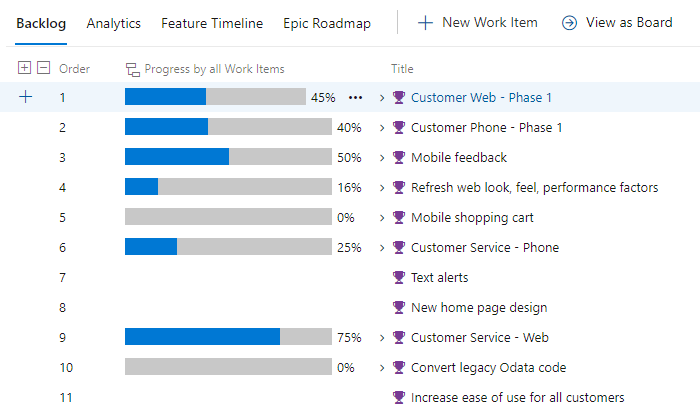
Planes de entrega y varias entregas del equipo
Para examinar las características entregadas en varios equipos, configure un plan de entrega. Los planes de entrega incluyen un panel interactivo para examinar una programación de calendario de los casos o características que los diferentes equipos tengan previsto entregar.

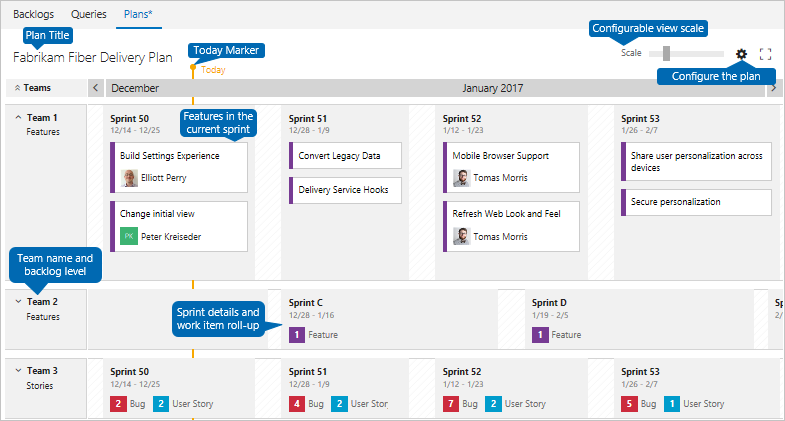
Procedimientos recomendados:
- Personalice el panel de características para dar soporte técnico a los procesos de su equipo.
- Agregue campos a tarjetas para que pueda actualizar los valores de forma rápida y sencilla.
- Actualice la ruta de iteración (sprint) de las características a medida que se aclare cuándo se van a enviar.
- Examine el panel Características para estudiar el estado, los bloqueos/problemas/riesgos/cambios y actualizar el estado.
- Utilice la función de filtro para centrarse en los elementos etiquetados, características asignadas, sprints específicos y mucho más.
- Agregue columnas consolidadas al trabajo pendiente de características para supervisar el progreso general en función de la finalización del número de elementos de trabajo.
- Use planes de entrega para revisar las características de varios equipos con el fin de analizar las dependencias entre equipos.
Para más información, vea:
- Gestione las columnas del panel
- Personalizar las tarjetas
- Filtración del panel
- Visualización del progreso acumulado o totales
- Revisión de planes de entrega del equipo
Mejora de procesos
La mejora continua es el núcleo de los métodos de Agile. Para mejorar los procesos, es preciso tener objetivos compartidos y un plan compartido. Para poner en marcha actuaciones de mejora de procesos, considere la posibilidad de incorporarlas mediante prácticas habituales. Tal vez quiera:
- Planifique los sprints.
- Defina objetivos en los sprints.
- Realice retrospectivas periódicas.
Tenga en cuenta las siguientes preguntas al establecer objetivos:
- ¿Qué aprende de sus clientes? ¿Qué debes saber?
- ¿Qué datos se miden? ¿Es accionable? ¿Qué datos se deben medir?
- ¿Cómo es el flujo de entregas? ¿Es como se esperaba? ¿Dónde se pueden realizar mejoras?
- ¿Están los miembros del equipo capacitados para dar lo mejor de ellos? ¿Qué herramientas o información les ayudaría a mejorar?
- ¿Se comparte correctamente la información? ¿Colaboran correctamente los equipos?
- ¿Administra correctamente su equipo la deuda técnica y los errores de cierre?
Algunas de las herramientas de Agile que puede usar para admitir la mejora de los procesos son la velocidad del equipo, los paneles de equipo y la extensión de Marketplace Retrospectives.
Progreso del equipo
En el gráfico de velocidad del equipo, puede ver si el equipo planifica y ejecuta correctamente cualquier sprint. Tal como se muestra en el siguiente ejemplo, el gráfico de velocidad registra el número de elementos de trabajo planeados, completados, completados con retraso y sin completar en varios sprints. Los equipos pueden consultar este gráfico para determinar si sus estimaciones y ejecuciones son correctas, y cómo podrían mejorar.
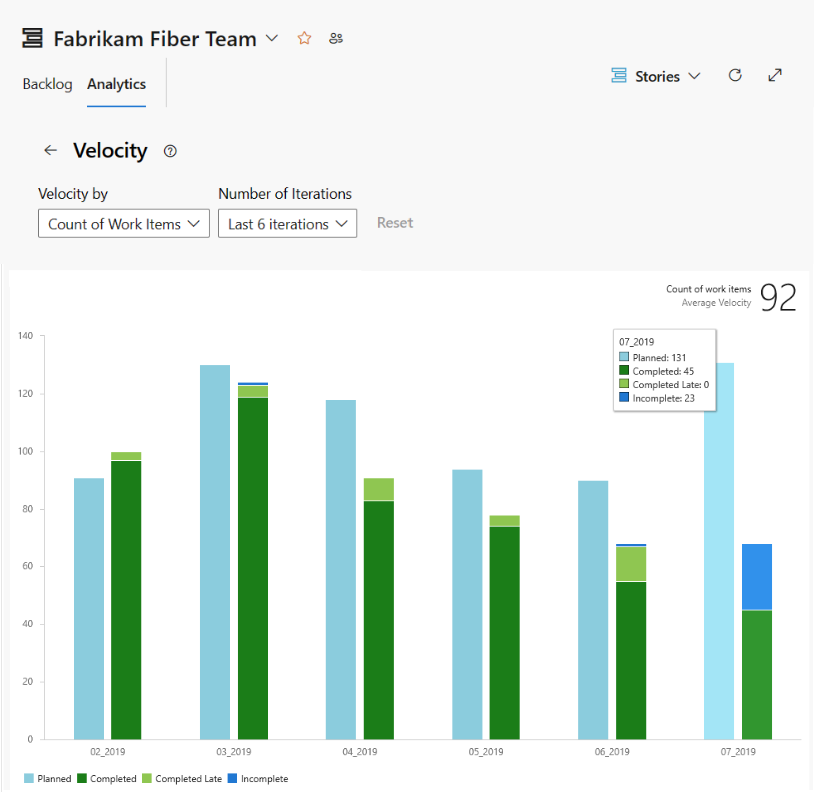
Paneles de equipo
Los equipos pueden definir paneles para compartir información y supervisar los datos en tiempo real en el progreso del trabajo.
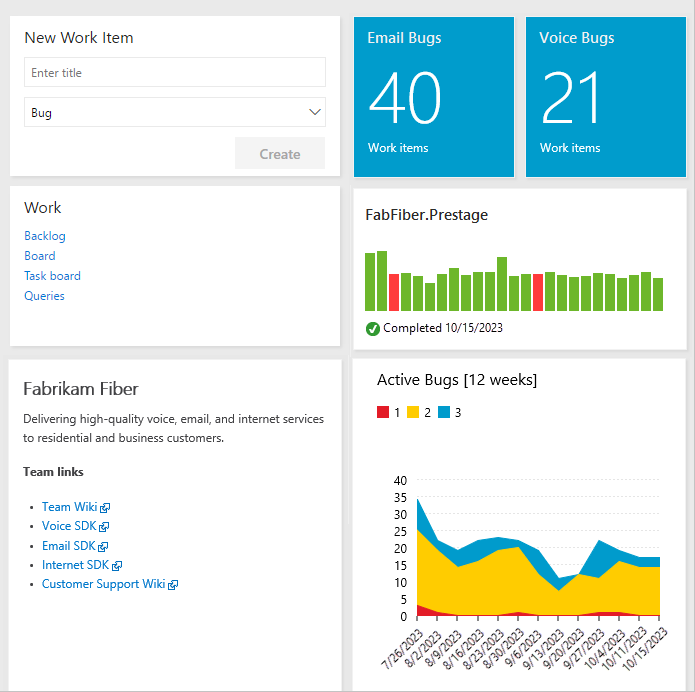
Procedimientos recomendados:
- Identifique los objetivos de mejora de procesos que el equipo puede aceptar, anotarlos y revisarlos periódicamente.
- Use paneles de equipo para compartir información y gráficos de seguimiento del trabajo, de modo que tanto usted como su equipo puedan consultarlos periódicamente.
- Haga que su equipo identifique al menos un objetivo de sprint relacionado con la mejora de procesos durante las reuniones de planificación de sprints.
- Realice retrospectivas periódicas para analizar lo que ha ido bien, lo que no ha ido bien y las acciones para mejorar.
- Tenga a mano un panel de seguimiento de mejoras, como el que encontrará en la extensión de Marketplace Retrospectives (Retrospectivas).
Para más información, vea:
- Visualización y configuración de la velocidad del equipo
- Adición, cambio de nombre y eliminación de paneles
- Implementación de prácticas de Agile que se escalan
- Extensión Retrospectives de Marketplace
Pasos siguientes
Artículos relacionados
- Administrar requisitos
- Trabajar con la propiedad de varios equipos de los elementos de trabajo pendiente
- 11 motivos para usar Azure Boards para planea y realizar un seguimiento del trabajo